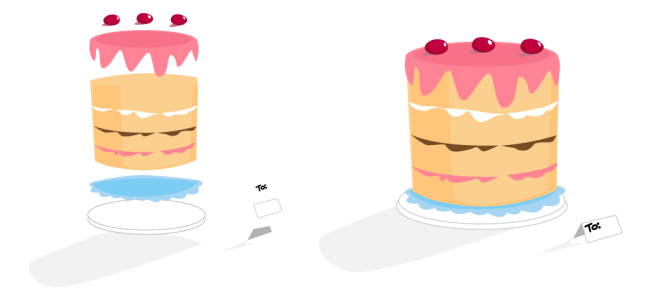Zmienić kolejności obiektów
Kolejność ułożenia obiektów na warstwie lub stronie można zmieniać, przenosząc obiekty na wierzch lub na spód innych obiektów. Można również dokładnie określić pozycje obiektów w porządku ich ułożenia w warstwie lub odwrócić porządek ułożenia wielu obiektów.
Cztery obiekty (po lewej) zostały uporządkowane od góry do dołu tak, aby uzyskać ostateczny obraz (po prawej).
Aby przenieść obiekt w kolejności ułożenia
Obiektu nie można przenieść na warstwę zablokowaną (nie do edycji). Zamiast tego, jest on przenoszony na najbliższą warstwę możliwą do edycji. Na przykład jeśli użytkownik zastosuje polecenie Przesuń na wierzch strony, a najwyższa warstwa jest zablokowana, obiekt zostanie przeniesiony na najwyższą warstwę dającą możliwość edycji. Obiekty znajdujące się na zablokowanej warstwie będą w dalszym ciągu znajdować się przed danym obiektem.
Wszystkie obiekty ze strony głównej są domyślnie wyświetlane na obiektach znajdujących się na innych stronach. Informacje na temat zmieniania kolejności zawartości warstw strony głównej można znaleźć w sekcji Aby przenieść warstwę.
Dane polecenie Kolejność jest niedostępne, jeśli zaznaczony obiekt już znajduje się w określonym miejscu kolejności ułożenia. Na przykład polecenie Przesuń na wierzch strony jest niedostępne, jeśli obiekt już znajduje się przed wszystkimi innymi obiektami na stronie.